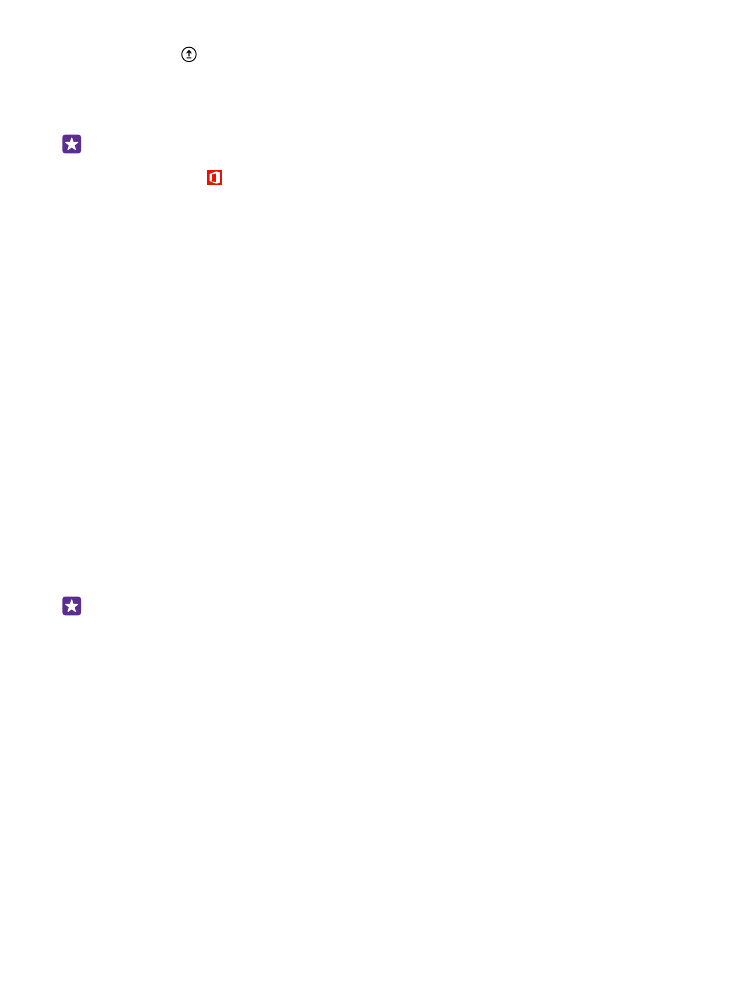
Az Outlook-adatok átvitele Android vagy iPhone rendszerű telefonról
Microsoft-fiókunk segítségével egyszerűen átvihetjük az Android vagy iPhone rendszerű
telefonunkon lévő Outlook-névjegyzékünket, -naptárunkat és -teendőinket Lumia
telefonunkra.
A Lumia telefonunkon és az Outlook.com webhelyen lévő tartalom szinkronizálásához
Microsoft-fiókra van szükség.
1. Egy kompatibilis USB-kábel segítségével csatlakoztassuk telefonunkat számítógépünkhöz.
© 2015 Microsoft Mobile. Minden jog fenntartva.
20
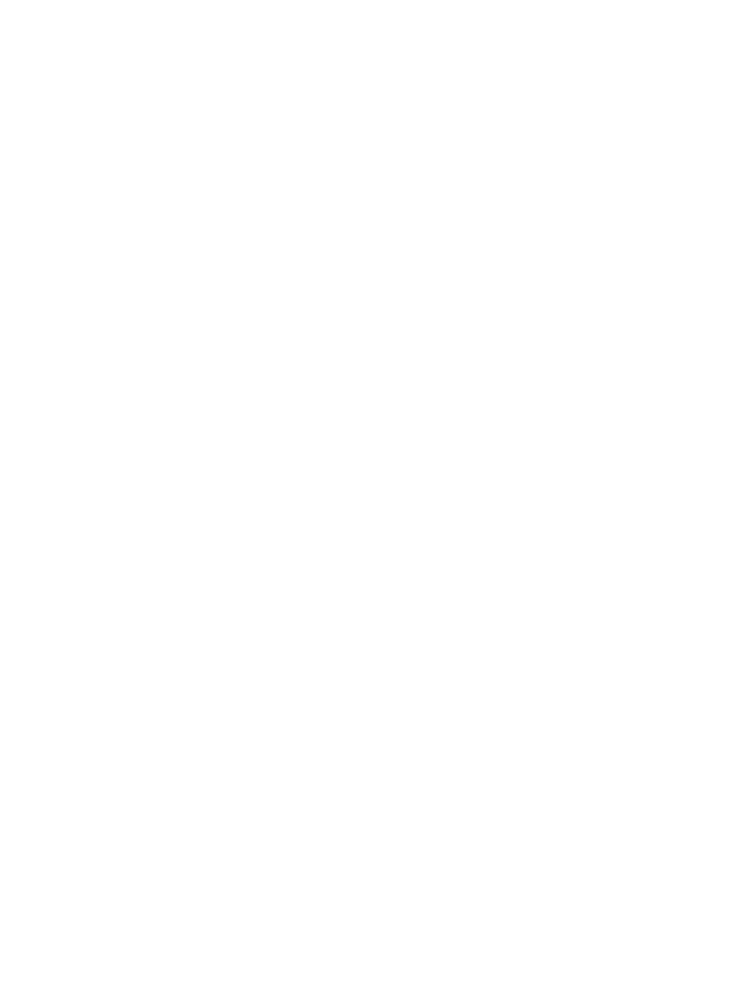
2. A számítógépen lévő megfelelő szinkronizálási szoftverrel, például a Samsung Kies, a HTC
Sense, a Sony PC Companion vagy az iTunes szoftverrel szinkronizáljuk az elemeket az
Outlookkal, és szinkronizáljuk a névjegyzékünket, a naptárjegyzeteinket és a
teendőjegyzeteinket a telefon és számítógépünk között.
3. Az Outlookban a Microsoft Outlook Hotmail Connector alkalmazás segítségével adjuk
hozzá Microsoft-fiókunkat az Outlook alkalmazáshoz. Lépjünk a www.office.microsoft.com
webhelyre, majd keressük meg és töltsük le számítógépünkre a Hotmail Connector
alkalmazást. Végezzük el a Hotmail Connector beállítását.
4. Az Outlook alkalmazásból szinkronizáljuk a tartalmat Microsoft-fiókunkba. Egy kis ideig
eltarthat, amíg a tartalom elérhetővé válik Microsoft-fiókunkban.
5. Ahhoz, hogy a tartalmat szinkronizálni tudjuk az új Lumia telefonunkra, előbb be kell
jelentkezünk Microsoft-fiókunkba.
További információért keressük fel a www.windowsphone.com webhelyet. A Gyakori
kérdések fejezetben olvassuk el hogyan szinkronizálhatjuk Outlook-névjegyzékünket és -
naptárunkat Windows Phone rendszerbe.
© 2015 Microsoft Mobile. Minden jog fenntartva.
21